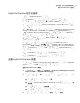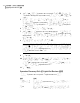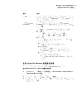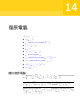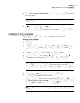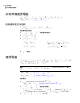Users Guide
說明選項
若要以特定的網路配接器及特定的位址設定連線到網路,請按下此
選項。如果您知道還原時不會有 DHCP 伺服器 (或是 DHCP 伺服器
將無法使用),您應該按下此選項。
靜態 IP
如果想要在啟動賽門鐵克復原環境時,自動啟動 Symantec
pcAnywhere 精簡型被控端,請選取此選項。這在疑難排解系統復
原時非常實用。
按下「設定」指定 pcAnywhere 登入憑證以及下列選用參數:
■ 主機名稱
在「主機名稱」方塊中,輸入您要使用的主機名稱。
這個方塊留白,就會將主機名稱設定為與電腦名稱相同。
■ 加密層級
若要將主機與遠端電腦之間的資料流加密,請在「加密層級」
清單中選取下列其中一項:
■ 無
主機與遠端電腦之間的資料流沒有任何加密。
■ pcAnywhere
使用數學演算法攪亂資料,如此第三方便不易解譯。
在 pcAnywhere 支援的任何作業系統上都提供此選項。
■ 對稱式
使用密碼編譯金鑰為資料編碼與解碼。
任何支援 Microsoft CryptoAPI 的 Windows 作業系統都提
供此選項。
自動啟動 Symantec
pcAnywhere
使用 LightsOut Restore 精靈重新架構
如果需要重新架構選項,您可以再次執行 LightsOut Restore 精靈。
使用 LightsOut Restore Option 精靈重新架構
1
從 Windows 按下「開始」>「所有程式」> Norton Ghost > Norton Ghost >
「LightsOut Restore 設定」。
2
在精靈畫面中進行所需的變更,然後按下「完成」。
3
如果您想要重新複製所有檔案,按下「是」;如果您只想進行系統更新所需要
的變更,則按下「否」。
153復原檔案、資料夾或整個磁碟機
使用 LightsOut Restore 還原